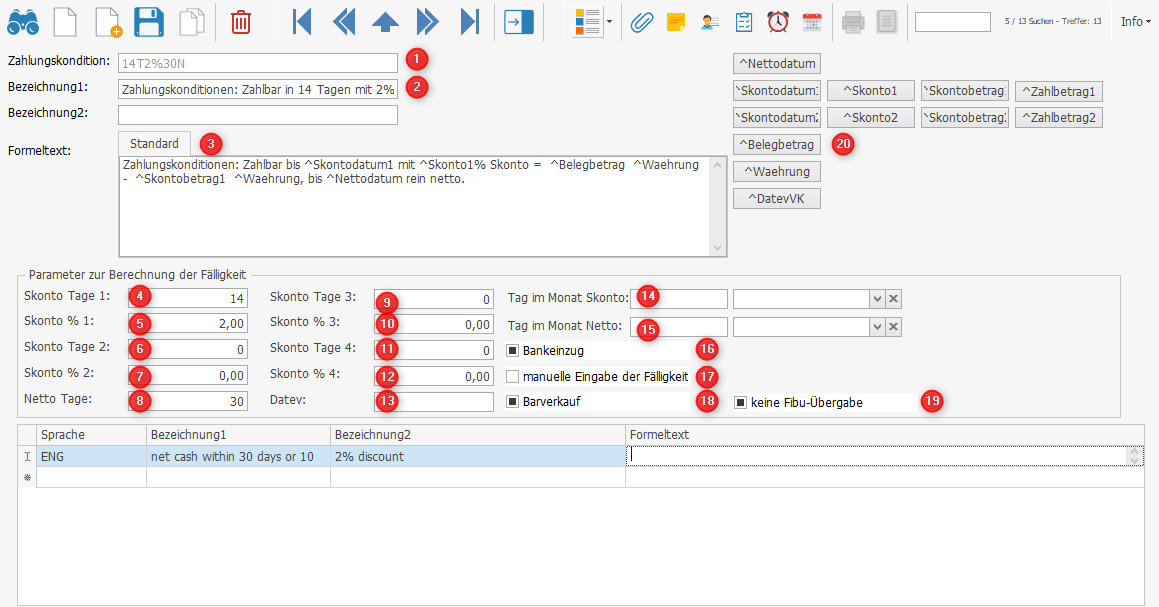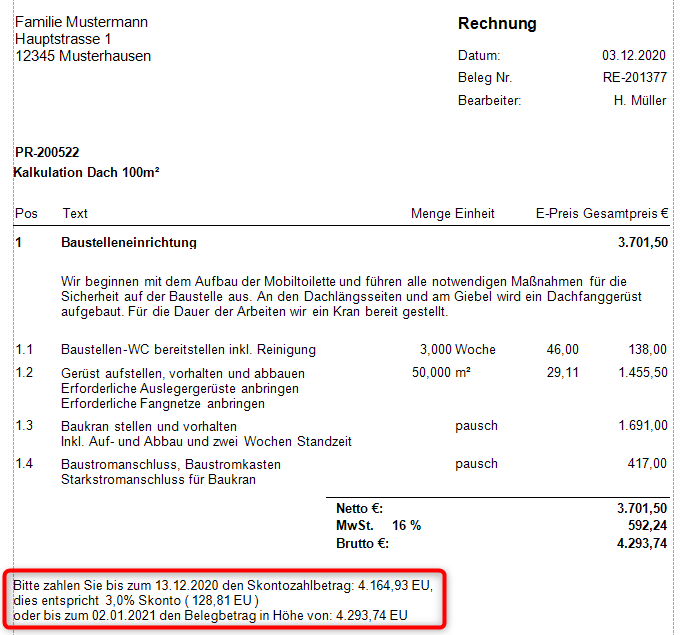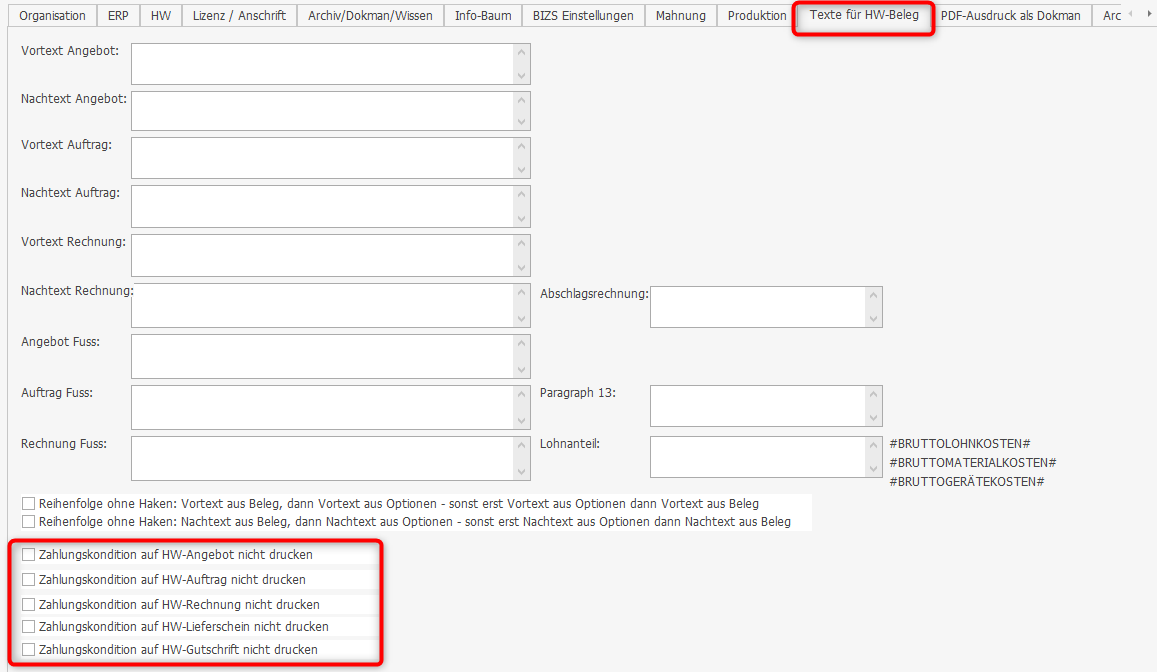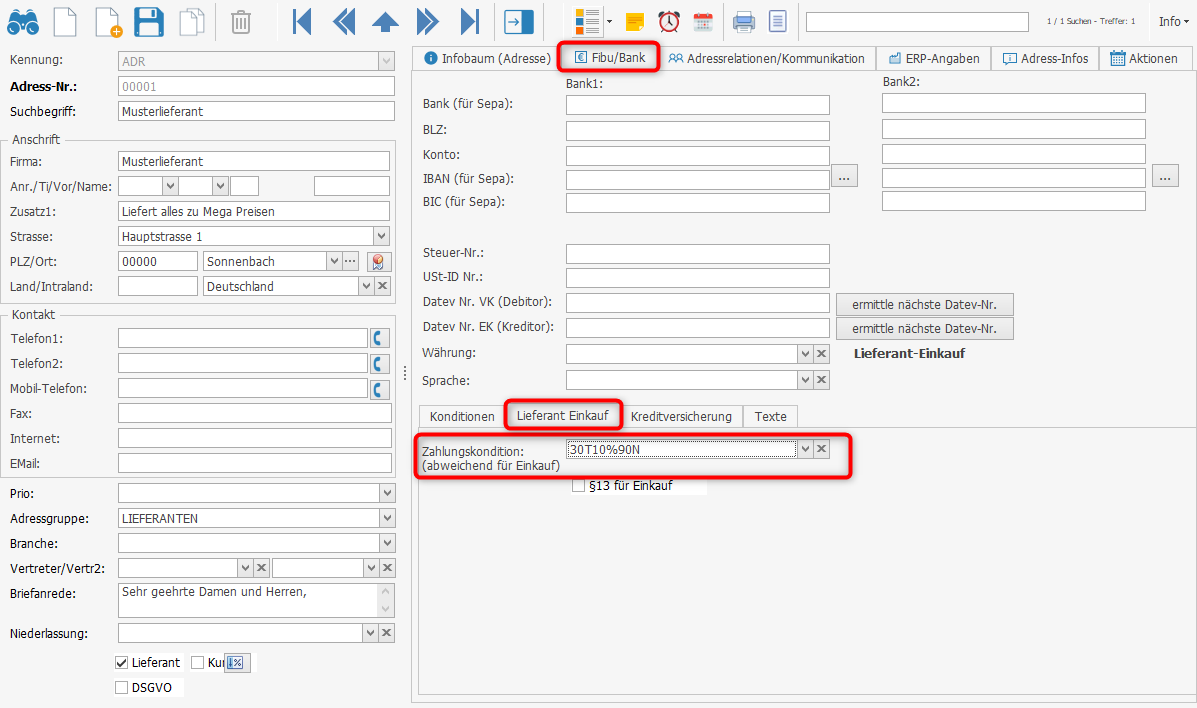Zahlungskonditionen
In den BIZS > Stammdaten > Zahlungskonditionen legen Sie alle benötigten Zahlungskonditionen für Kunden und Lieferanten an.
Zahlungskonditionen dienen der Fälligkeitsberechnung von Eingangs- und Ausgangsrechnungen.
Für Ausgangsrechnungen werden Skonto- und Zahlbeträge im Feld Formeltext ausgewiesen, die bei Rechnungsstellung verwendet werden können.
Anlage und Pflege
Die Bearbeitung von Zahlungskonditionen erfolgt hier: BIZS > Stammdaten > Zahlungskonditionen
| Feld | Erklärung |
| 01 – Zahlungskondition | Der Inhalt dieses Feldes wird als Name der Zahlungskondition in den verschiedenen Auswahlmenüs angezeigt. |
| 02 – Bezeichnung 1+2 | Die Bezeichnung der Zahlungskondition wird in Angeboten und Aufträgen angezeigt. |
| 03 – Formeltext | Der Formeltext wird in einer Rechnung angezeigt, durch Klicken auf die nebenstehenden Schaltflächen (20) werden die entsprechenden Textmarken eingefügt. Die Platzhalter werden durch die realen Belegdaten ersetzt. |
| 04 – Skonto Tage 1 | Anzahl der Tage für Skontoabzug |
| 05 – Skonto % 1 | prozentuale Ermäßigung des Bruttopreises bei Zahlung innerhalb der Frist 1 |
| 06 – Skonto Tage 2 | Anzahl der Tage für Skontoabzug |
| 07 – Skonto % 2 | prozentuale Ermäßigung des Bruttopreises bei Zahlung innerhalb der Frist 2 |
| 08 – Netto Tage | reguläre Nettozahlungs-Frist |
| 09 – Skonto Tage 3 | Anzahl der Tage für Skontoabzug |
| 10 – Skonto % 3 | prozentuale Ermäßigung des Bruttopreises bei Zahlung innerhalb der Frist 3 |
| 11 – Skonto Tage 4 | Anzahl der Tage für Skontoabzug |
| 12 – Skonto % 4 | prozentuale Ermäßigung des Bruttopreises bei Zahlung innerhalb der Frist 4 |
| 13 – Datev | Hier wird die Nummer (10 bis 999) der entsprechenden Zahlungsbedingung von Datev hinterlegt. Wichtig – bei Abbuchung wird der Wert 9 verwendet. |
| 14 – Tag im Monat Skonto | Zahl für den Tag in Relation zum Bezug |
| 15 – Tag im Monat Netto | hier kann im Dropdown ein Bezugs-Zeitpunkt gewählt werden |
| 16 – Bankeinzug | Belege mit dieser Option werden in der OP-Auskunft standardmäßig nicht angezeigt. Durch Aktivieren der Option „nur mit Abbuchung“ in der OP-Auskunft werden Belege mit dieser Zahlungskondition angezeigt. |
| 17 – manuelle Eingabe der Fälligkeit | hier können Sie mit Hilfe des Feldes „Fällig netto“ in der Beleg-Maske einen individuellen Fälligkeitstermin festlegen, der mit Hilfe des Platzhalters „^Nettodatum“ im Formeltext der Zahlungskondition eingebaut werden kann. |
| 18 – Barverkauf | Belege mit dieser Option werden in der OP-Auskunft generell nicht angezeigt |
| 19 – keine Fibu-Übergabe | Belege mit diese Zahlungskondition werden bei der Fibu-Übergabe nicht berücksichtigt |
| 20 – Textmarkenfunktionen | Textmarken für den Formeltext der Zahlungskondition |
Festlegen Standard Zahlungskondition
In den BIZS Einstellungen können Sie eine Zahlungskondition als Standard festlegen. BIZS > Einstellungen > Optionen > ERP
Bei der Neuanlage von Adressen wird diese Zahlungskondition automatisch eingestellt.
Adresse – Verkauf
Wenn bei einer Adresse eine Zahlungskondition hinterlegt ist, wird diese Zahlungskondition automatisch bei der Neuanlage von Belegen verwendet und eingetragen.
Sie können bei jeder Adresse die Zahlungskondition manuell hinterlegen oder anpassen.
Die Einstellung finden Sie hier: Adresse > Fibu/Bank > Konditionen
Anzeige in Verkaufsbelegen
In den Verkaufs-Belegen werden die Texte der Zahlungskondition abhängig von dem Belegtyp dargestellt.
In Rechnungen (Rechnung, Abschlagsrechnung, Schlussrechnung) wird der Formeltext dargestellt.
Im Formeltext wird das Datum für die Fälligkeiten, sowie die jeweiligen Belegwerte errechnet und angezeigt.
In allen anderen Belegtypen (Angebot, Auftrag, usw.) wird die Bezeichnung 1 und Bezeichnung 2 der Zahlungskondition angezeigt.
Anzeige in Verkaufsbelegen abschalten
Die Anzeige der Zahlungskonditionen können Sie für die einzelnen Belegtypen abschalten.
Die Einstellung finden Sie: BIZS > Einstellungen > Optionen > Texte für HW-Belege
Adresse – Lieferant Einkauf
Für die Verwendung von Einkaufbelegen können Sie bei Lieferantenadressen eine separate Zahlungskondition einstellen.
Die Einstellung finden Sie hier: Adresse > Fibu/Bank > Lieferant Einkauf